Kuinka asentaa SAP IDES for Practice [Windows 10]
Sekalaista / / November 28, 2021
Kuinka asentaa SAP IDES for Practice: MAHLA on kehittänyt ympäristön nimeltä Internet Demonstration and Evaluation System [IDES] kehittäjien oppimista ja harjoittelua varten ERP käytännön kautta. Monet teistä ovat ehkä yrittäneet asentaa IDS: n SAP Marketplacesta, mutta epäonnistuneet. Tänään puhumme SAP IDESin asennusprosessista Windows 10 -tietokoneeseen ilman SAP Marketplacea. Asennuspaketit tarjoaa "HEC Montréal", ja ne ovat samat kuin SAP Marketplacen tarjoamat paketit. Joten aikaa tuhlaamatta katsotaan Kuinka asentaa SAP IDES for Practice alla olevan opetusohjelman avulla.
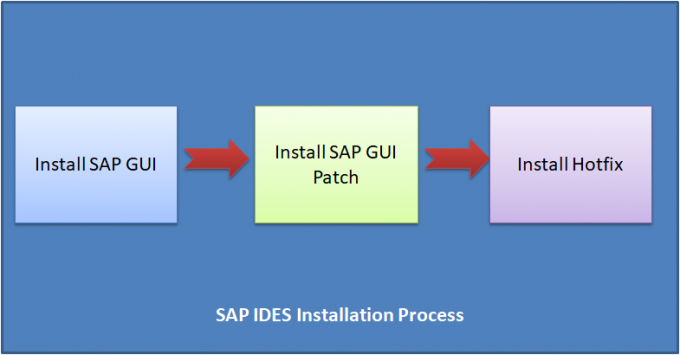
Seuraavat ovat IDES-asennuksen laitteiston edellytykset:
- HDD 600 Gt tai enemmän
- RAM 4 Gt ja enemmän
- Intel 64/32-bittinen Core i3 -prosessori ja uudempi
- Muisti: vähintään 1 Gt vapaata
- Levytila: Vähintään 300 Mt levytilaa
Sisällys
- Kuinka asentaa SAP IDES for Practice
- Osa 1: SAP GUI -asennus
- Osa 2: SAP GUI PATCH -asennus
- Osa 3: SAP Hot Fix -asennus
- Osa 4: SAP-sisäänkirjautumisen määritys
Kuinka asentaa SAP IDES for Practice
Varmista luo palautuspiste vain siltä varalta, että jokin menee pieleen.
Osa 1: SAP GUI -asennus
Vaihe 1: Lataa SAP IDE tarjoaa HEC Montréal täältä ja pura se sitten.
Vaihe 2: Siirry purettuun kansioon ja etsi SetupAll.exe
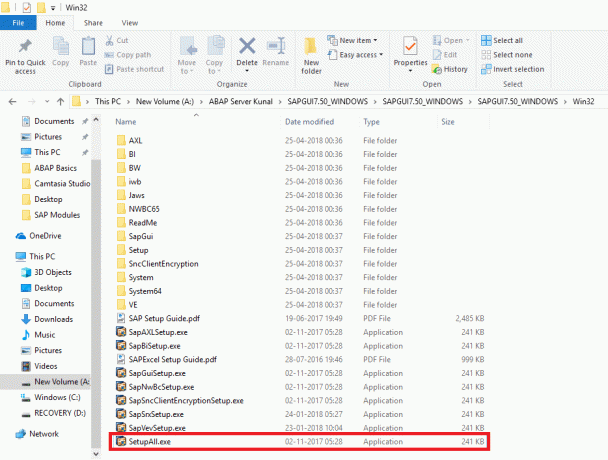
Kaksoisnapsauta SetupAll.exe-tiedostoa. Jos sinua kehotetaan lähettämään jokin viesti, valitse kyllä.
Vaihe 3: Käyttöliittymän asennusohjelma avautuu, napsauta Seuraava.
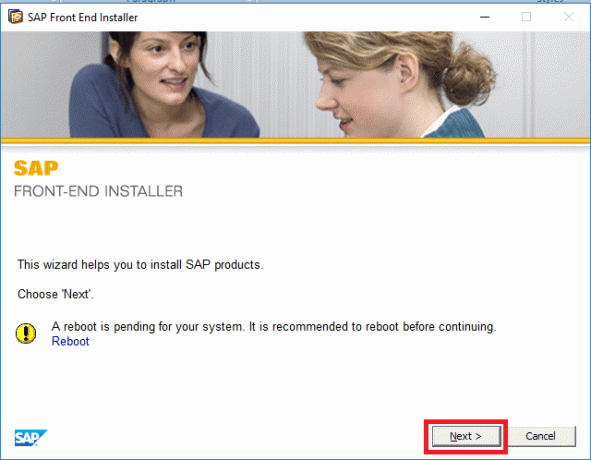
Vaihe 4: Valitse seuraavat ja napsauta Seuraava:
- SAP Business Client 6.5
- Chromium for SAP Business Client 6.5
- SAP GUI Windows 7.50:lle (kokoelma 2)
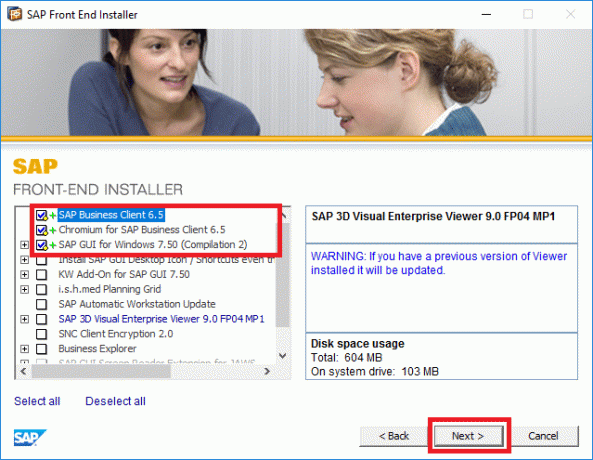
Vaihe 5: Oletuksena polku annetaan muodossa
C:\Program Files (x86)\SAP\NWBC65,
Jos haluat muuttaa, napsauta Selaa ja valitse polku tai napsauta Seuraava.

Vaihe 6: Anna SAP IDES -asennusohjelman asentaa kaikki tarvittavat tiedostot.

Vaihe 7: Kun asennus on valmis, napsauta Sulje.

Tämä on Kuinka asentaa ilmainen SAP IDES mutta sinun on silti opittava määrittämään se, joten noudata seuraavaa menetelmää.
Osa 2: SAP GUI PATCH -asennus
Vaihe 1: Lataa SAP GUI -korjaus tarjoaa HEC Montréal alkaen tässä ja asenna se kaksoisnapsauttamalla.
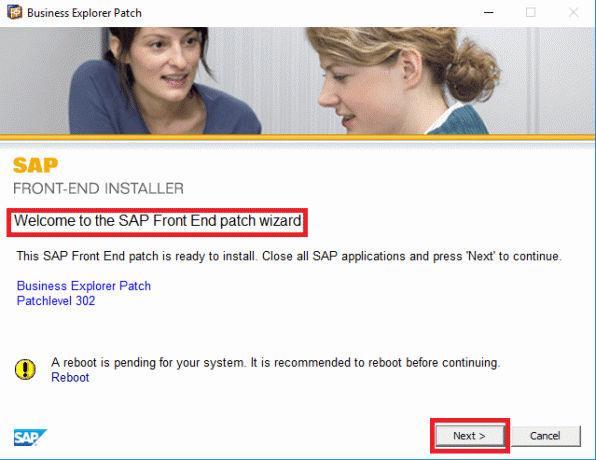
Vaihe 2: Anna asennuksen Jatka.

Vaihe 3: Kun asennus on valmis, napsauta Kiinni.

Osa 3: SAP Hot Fix -asennus
Vaihe 01: Lataa SAP Hot Fix tarjoaa HEC Montréal alkaen tässä ja asenna sitten kaksoisnapsauttamalla sitä.
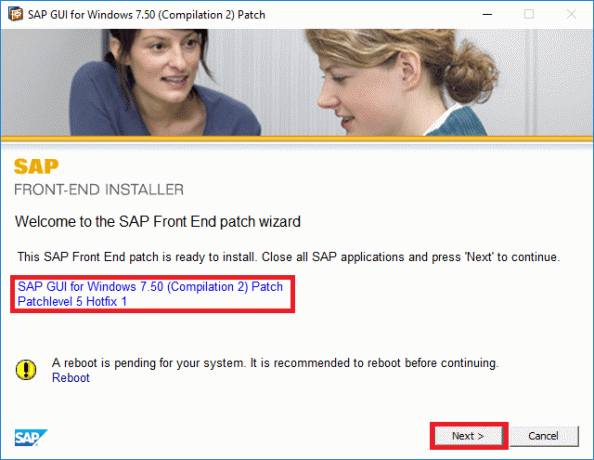
Vaihe 2: Anna asennusohjelman asentaa hotfix-korjaukset.

Vaihe 3: Kun asennus on valmis, napsauta Sulje.

Osa 4: SAP-kirjautumisasetukset
Vaihe 1: Kun yllä oleva prosessi on valmis, etsi SAP Logon Käynnistä-valikossa ja napsauta sitä.
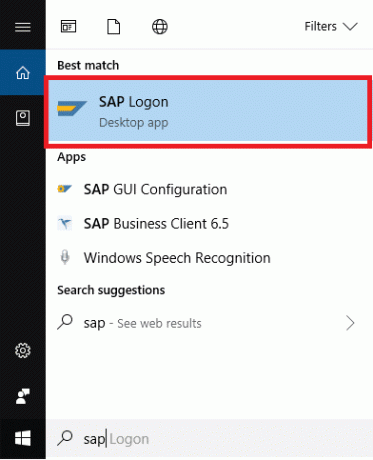
Vaihe 2: Klikkaa Uusi kohde kuten alla olevassa kuvassa näkyy:
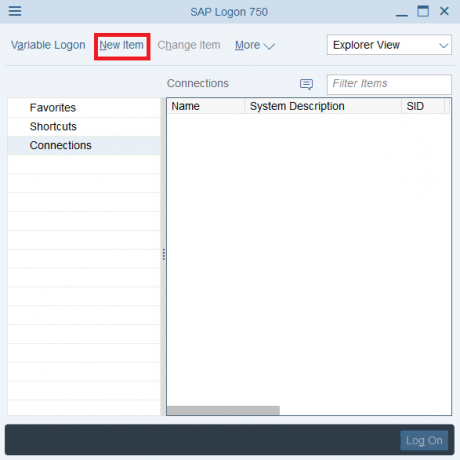
Vaihe 3: Valitse "Käyttäjän määrittämä järjestelmä” ja napsauta Seuraava.
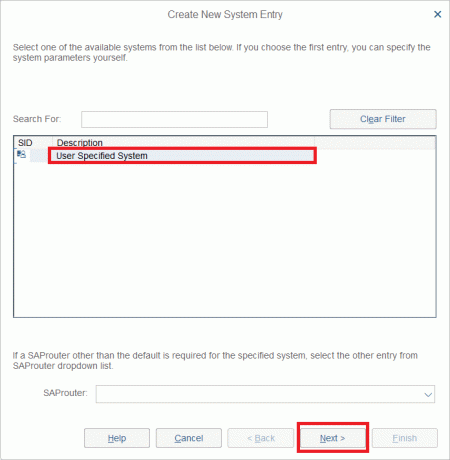
Vaihe 4: Valitse nyt yhteystyyppi muodossa "Mukautettu sovelluspalvelin” ja kirjoita seuraavat tiedot palvelimen omistajan tai hallintaosaston toimittamien ohjeiden mukaisesti. Katso lisää tältä sivulta: SAP-sovelluspalvelininstanssit
Minun tapauksessani:
- Yhteystyyppi: Mukautettu sovelluspalvelin
- Kuvaus: Aditya kehityspalvelin
- Sovelluspalvelin: palvelin01.
- Esineen numero: 00.
- Järjestelmän tunnus: ERD.
Kun olet syöttänyt yllä olevat arvot, napsauta Seuraava.

Vaihe 5: Älä muuta ennalta määritettyjä asetuksia ja napsauta Seuraava.

Vaihe 6: Älä muuta SAP GUI: n ja sovelluspalvelimen välisiä viestintäasetuksia, vaan napsauta Seuraava.

Vaihe 7: Siinä se, olet onnistuneesti oppinut Kuinka asentaa ilmainen SAP IDES. Napsauta lopuksi juuri luomaasi yhteyttä ja hyvää koodausta.
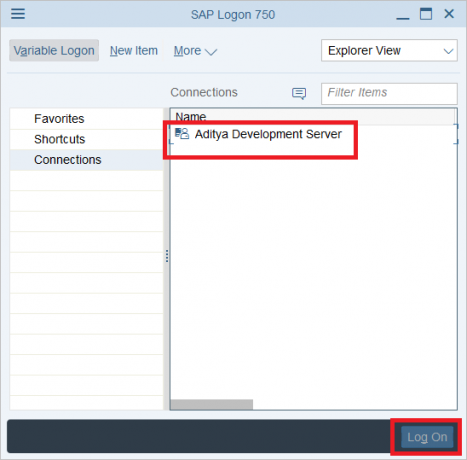
Suositus:
- SAP ABAP -alkeiskurssi
- SAP-moduulit
- Puskurointi SAP ABAPissa
Sen olet onnistuneesti oppinut Kuinka asentaa SAP IDES for Practice [Windows 10] mutta jos sinulla on vielä kysyttävää tästä opetusohjelmasta, kysy heiltä kommenttiosiossa.
![Kuinka asentaa SAP IDES for Practice [Windows 10]](/uploads/acceptor/source/69/a2e9bb1969514e868d156e4f6e558a8d__1_.png)


